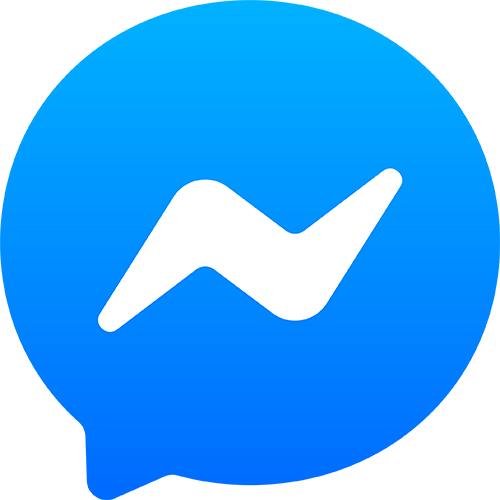Catalogue là một công cụ quảng bá sản phẩm hiệu quả cho các doanh nghiệp. Tuy nhiên, không phải ai cũng có thể thuê một nhà thiết kế chuyên nghiệp để tạo ra một catalogue ấn tượng. Vậy làm thế nào để bạn có thể tự thiết kế catalogue một cách đơn giản và nhanh chóng? Hãy theo dõi bài viết này của Bao Bì QT để biết cách thiết kế catalogue bằng PowerPoint từ A đến Z.
Những ưu điểm khi sử dụng PowerPoint để thiết kế catalogue
PowerPoint là một phần mềm trình bày phổ biến và đa năng được phát triển bởi Microsoft. Nó là một phần của bộ Microsoft Office và cung cấp nhiều tính năng, công cụ để tạo ra những bài trình bày đẹp mắt và hấp dẫn. Ứng dụng này cho phép người dùng kết hợp văn bản, đồ họa, các yếu tố đa phương tiện và hoạt hình để truyền đạt thông tin hiệu quả.
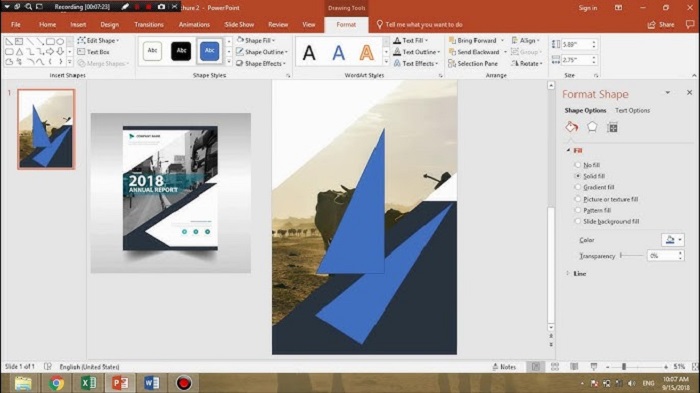
Sử dụng PowerPoint để thiết kế catalogue có nhiều ưu điểm như:
- Dễ sử dụng:
PowerPoint có giao diện thân thiện và dễ dàng điều hướng. Người dùng có thể tạo ra các slide bằng cách chọn các mẫu thiết kế sẵn có hoặc tạo ra các thiết kế riêng biệt theo ý tưởng của mình.
Người dùng cũng có thể chỉnh sửa và tùy biến dễ dàng các thành phần của slide như: Màu sắc, hình ảnh, chữ, biểu tượng, biểu đồ,…
- Đa dạng và phong phú:
Ứng dụng PowerPoint cung cấp nhiều lựa chọn thiết kế để làm cho catalogue thêm sinh động và ấn tượng. Có thể thêm các hình ảnh, đồ họa 3D, biểu đồ, bản đồ,… Để minh họa cho các sản phẩm và dịch vụ.
- Tiết kiệm thời gian và tiền bạc:
Không cần phải mất nhiều thời gian và tiền bạc để thuê một nhà thiết kế chuyên nghiệp. Người dùng có thể tự làm được một catalogue chuyên nghiệp và đẹp mắt bằng PowerPoint.
- Dễ dàng xuất và in catalogue:
PowerPoint cho phép người dùng xuất và in catalogue đẹp ra định dạng PDF hoặc ấn phẩm giấy một cách dễ dàng. Cũng như có thể chọn kích thước, định dạng và số lượng trang in.
Hướng dẫn chi tiết các bước thiết kế catalogue bằng PowerPoint đơn giản
PowerPoint là một phần mềm mạnh mẽ và tiện lợi để thiết kế catalogue. Nó giúp người dùng tạo ra những tài liệu trình bày chuyên nghiệp và ấn tượng để giới thiệu sản phẩm và thương hiệu của mình.
Bao Bì QT sẽ hướng dẫn chi tiết các bước để thiết kế catalogue bằng powerpoint.
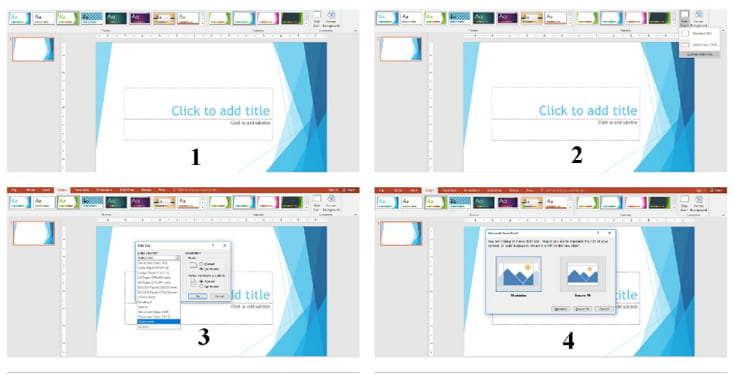
Bước 1: Chuẩn bị nội dung và hình ảnh cho catalogue
Trước khi bắt đầu thiết kế catalogue bằng PowerPoint, bạn cần chuẩn bị nội dung và hình ảnh cho catalogue.
- Nội dung bao gồm những thông tin về: Sản phẩm, công ty, liên hệ,…
- Hình ảnh gồm: Các ảnh chụp sản phẩm, logo, banner,…
- Bạn nên chọn những nội dung và hình ảnh có liên quan đến chủ đề và mục tiêu của catalogue. Nên chú ý đến kích thước và chất lượng hình ảnh. Mục đích để đảm bảo catalogue được hiển thị đẹp và rõ nét.
Bước 2: Tạo một file PowerPoint mới và thiết lập kích thước trang
Sau khi đã có nội dung và hình ảnh, bạn cần tạo một file PowerPoint mới và thiết lập kích thước trang cho catalogue. Bạn có thể chọn kích thước trang theo ý muốn. Nhưng thông thường, kích thước trang cho catalogue là A4 hoặc A5. Để thiết lập kích thước trang, bạn làm theo các bước sau:
- Mở file PowerPoint mới và chọn tab Design.
- Chọn Slide Size => Chọn vào phần Custom Slide Size.
- Trong hộp thoại Slide Size, bạn nhập chiều rộng và chiều cao của trang theo đơn vị cm. Ví dụ, nếu bạn muốn thiết kế catalogue kích thước A4. Bạn nhập chiều rộng là 21cm và chiều cao là 29.7cm.
- Chọn OK để xác nhận kích thước trang.
Bước 3: Thiết kế bìa catalogue
Bìa catalogue hay mặt trước của catalogue, là nơi bạn gây ấn tượng đầu tiên với khách hàng. Do đó, bạn cần thiết kế bìa catalogue một cách hấp dẫn và chuyên nghiệp. Một số yếu tố cần có trên bìa catalogue là:
- Tên công ty và logo
- Tên sản phẩm hoặc dịch vụ
- Slogan hoặc lời giới thiệu ngắn
- Hình ảnh minh họa
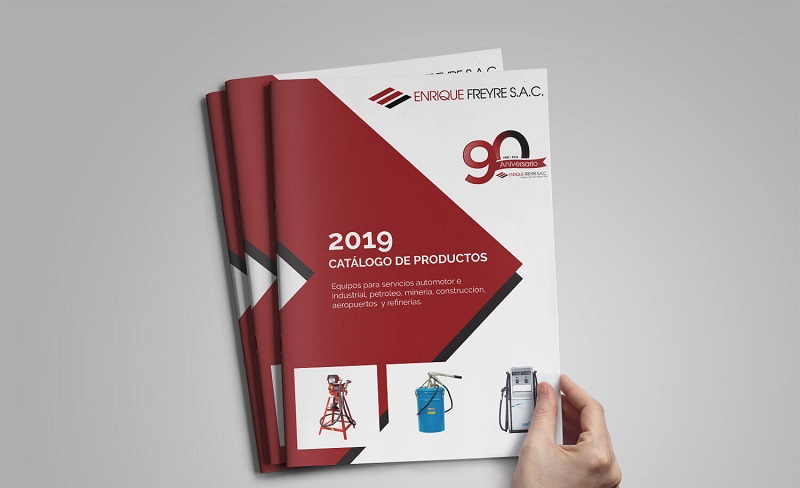
Để thiết kế bìa catalogue, bạn làm theo các bước sau:
- Chọn slide đầu tiên của file PowerPoint và chọn tab Insert.
- Tiếp theo chọn Picture => chọn hình ảnh bạn muốn chèn vào bìa catalogue. Bạn có thể điều chỉnh kích thước và vị trí của hình ảnh bằng cách kéo các điểm xung quanh hình ảnh.
- Chọn Text Box và chọn vị trí bạn muốn chèn văn bản. Bạn có thể nhập tên công ty, tên sản phẩm, slogan,… Hoặc chọn tab Home và chọn các công cụ tương ứng để thay đổi kiểu chữ, màu sắc, cỡ chữ, căn lề,…
- Sau đó chọn vào Shapes => Chọn hình dạng bạn muốn chèn vào bìa catalogue. Bạn có thể chọn hình dạng như: Hình tròn, vuông, ngôi sao,… Bạn có thể điều chỉnh kích thước và vị trí của hình dạng bằng cách kéo các điểm xung quanh. Hay thay đổi màu nền, màu viền, hiệu ứng,… Bằng bấm vào tab Format và chọn các công cụ tương ứng.
Bước 4: Thiết kế nội dung catalogue
Nội dung catalogue là phần chính của catalogue. Đây là nơi bạn giới thiệu chi tiết về sản phẩm hoặc dịch vụ của công ty. Bạn cần thiết kế nội dung catalogue một cách rõ ràng và logic, để khách hàng có thể hiểu và quan tâm đến sản phẩm hoặc dịch vụ. Nội dung catalogue có thể được chia thành các phần nhỏ như:
- Giới thiệu về công ty
- Giới thiệu về sản phẩm/ dịch vụ
- Lợi ích và ưu điểm của sản phẩm/ dịch vụ
- Bảng giá và chính sách bán hàng
- Liên hệ và thông tin khác
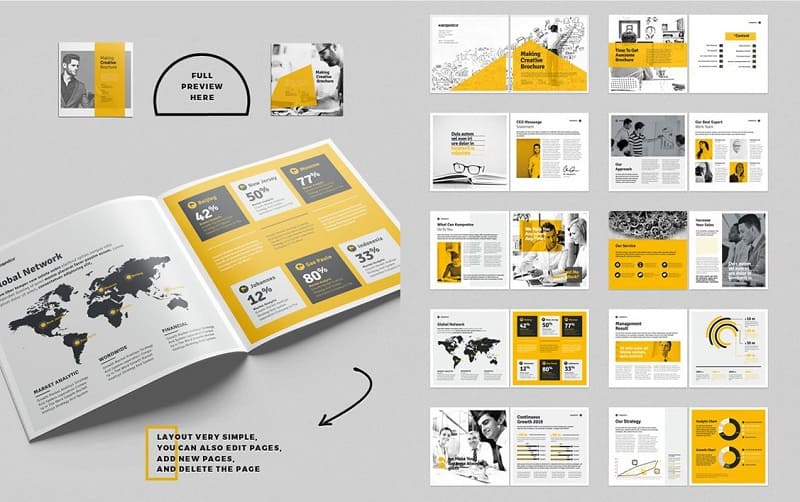
Để thiết kế nội dung catalogue, bạn làm theo các bước sau:
- Chọn slide tiếp theo của file PowerPoint và chọn tab Insert.
- Chèn bố cục:
Bạn cần chọn một bố cục phù hợp cho slide của mình. Bố cục là cách sắp xếp các đối tượng trên slide, như văn bản, hình ảnh, biểu tượng,…. PowerPoint cung cấp nhiều bố cục sẵn có cho bạn lựa chọn hoặc bạn có thể tạo ra bố cục riêng của mình.
Để chèn bố cục, bạn làm theo các bước sau: Trên thanh công cụ, chọn tab Home. => Trong nhóm Slides, chọn nút Layout. => Trong danh sách bố cục, chọn bố cục mà bạn muốn sử dụng cho slide của mình. Bạn có thể thay đổi kích thước, vị trí và hướng của các đối tượng trên slide bằng cách kéo thả hoặc sử dụng các công cụ trên thanh công cụ.
- Tiếp theo cũng thực hiện các bước như ở thiết kế bìa catalogue gồm: Chèn hình ảnh, nội dung và chọn Shapes.
- Lặp lại các bước này cho những trang tiếp theo, đến khi hoàn thành nội dung catalogue.
Xem thêm: Hướng dẫn thiết kế catalogue bằng illustrator từ A đến Z
Bước 5: Thiết kế mặt sau catalogue
Mặt sau catalogue là mặt cuối cùng của catalogue, là nơi bạn cung cấp các thông tin liên hệ và gửi lời cảm ơn đến khách hàng. Bạn cần thiết kế mặt sau catalogue một cách đơn giản và thân thiện. Bạn có thể tham khảo các mẫu mặt sau catalogue trên internet hoặc tự thiết kế theo sở thích. Một số yếu tố cần có trên mặt sau catalogue là:
- Logo và tên công ty
- Địa chỉ, số điện thoại, email, website, mạng xã hội, …
- Lời cảm ơn và lời kêu gọi hành động
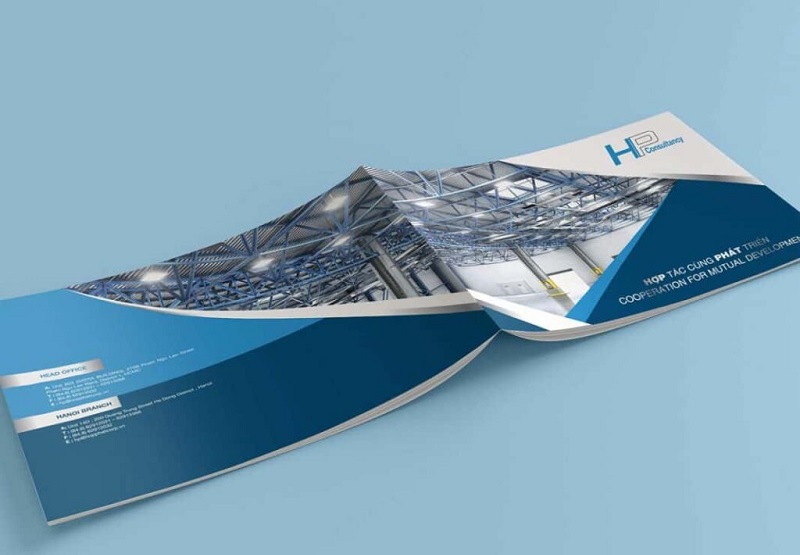
Để thiết kế mặt sau catalogue, bạn làm theo các bước sau:
- Chọn slide cuối cùng của file PowerPoint và chọn tab Insert.
- Chèn logo công ty bằng cách chọn Picture. Bạn có thể điều chỉnh kích thước và vị trí của logo bằng cách kéo các điểm xung quanh logo.
- Cập nhật thông tin địa chỉ, liên hệ và lời cảm hơn, kêu gọi hành động bằng cách chọn vào Text Box và chọn vị trí bạn muốn chèn văn bản.
Phía trên Bao Bì QT đã chia sẻ đến bạn những bước cơ bản để bạn có thể tự thiết kế catalogue bằng PowerPoint một cách dễ dàng và nhanh chóng. Bạn có thể sáng tạo thêm các yếu tố khác để làm cho catalogue của mình trở nên độc đáo và khác biệt. Ngoài ra, bạn cũng nên lưu ý đến việc in catalogue đẹp chất lượng, để đảm bảo hiệu quả của catalogue. Chúc bạn thành công!